Avidemux是个相当简单好用的免费影片裁剪工具,可支持的影片格式包含:AVI、MPEG、MP4与ASF..等。将视频导入Avidemux之后,可在时间轴搜索、提取、裁剪或粘贴指定段落,让我们把不要的影片内容从文件中删除或者粘贴不同段落的视频。
剪接好之后,我们可依照实际使用需求分别设置视频与音乐的编码方式,也可直接从「Format」菜单中点选输出的影片格式,可支持的格式包含AVI、MPEG、MP4、OGM、FLV、MKV、DUMMY…等等,或直接输出成DVD、VCD或iPhone、iPod、PSP或微软的Zune等设备专用的尺寸与格式。
目前Avidemux提供Windows、Mac OS X、Linux与PC-BSD等多种操作系统兼容版本的软件,执行时速度很快、程序也很稳定,另外还提供了相当实用的字幕转换功能,是个相当好用的小工具。
videmux使用教程:
第1步 将Avidemux软件安装好并启动之后,我们可以单击「Open」按钮,或从菜单中的「File」→「Open…」提取并汇入你要编辑的视频文件。
第2步 接着我们可以从下方的时间轴点选、播放,找到你要的段落后,单击「A」或「B」按钮,将它提取起来。
第3步 接着我们可以直接按键盘快速键进行编辑,或从「Edit」菜单中执行剪下、删除、复制或粘贴等工作。
跟使用Word做文本编辑一样,我们可以把某个段落的视频复制或剪下,然后在另外一个时间点粘贴,全部都在时间轴上做处理即可。
第4步 编辑好、要输出之前,我们可以从「Auto」菜单中点选你要用来播放视频用的设备,Avidemux软件会帮我们将视频输出成适合的分辨率与尺寸。
第5步 或者也可从左边窗口分别设置视频与声音的编码、处理方式,再从「Format」菜单中点选视频输出格式。
全部编辑好之后,请单击工具栏上的「Save Video」按钮,或从菜单中点选「File」→「Save」→「Save Video」,将视频另存新文件。
官网下载地址:http://fixounet.free.fr
 阿呆狗
阿呆狗








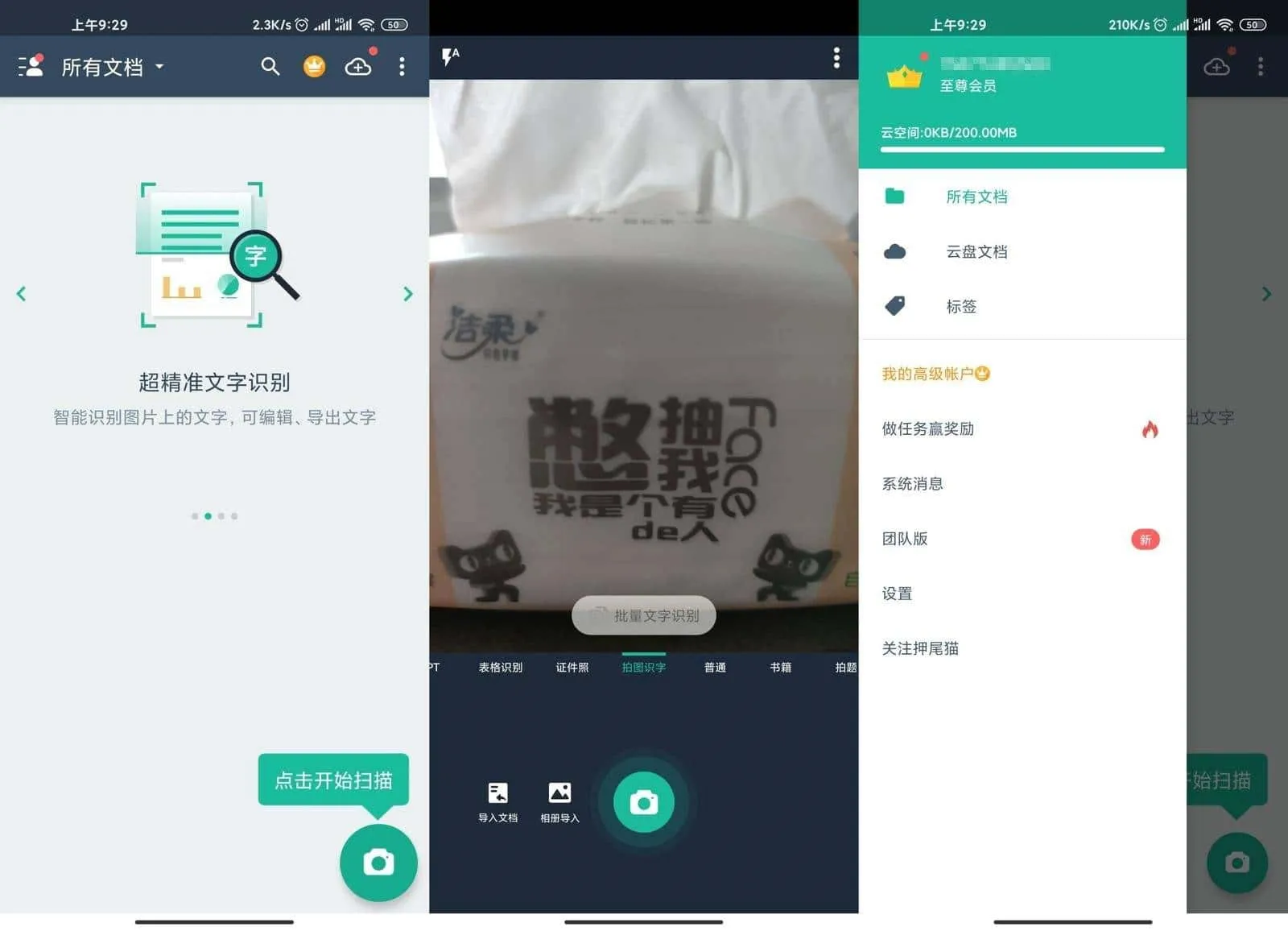


评论前必须登录!
注册